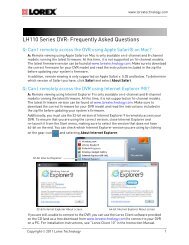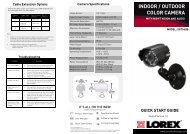Manual de Instrucciones - Lorex
Manual de Instrucciones - Lorex
Manual de Instrucciones - Lorex
Create successful ePaper yourself
Turn your PDF publications into a flip-book with our unique Google optimized e-Paper software.
1 Dele clic a el botón a los valores <strong>de</strong> DST<br />
2 Configure lo siguiente:<br />
• Daylight Saving Time: Seleccione Enable<br />
• Time Offset: Seleccione cuantas horas<br />
<strong>de</strong>be mover hacia a<strong>de</strong>lante o atrás<br />
• Daylight Saving Time Mo<strong>de</strong>:<br />
• Start Time: Seleccione el inicio <strong>de</strong>l mes,<br />
día, <strong>de</strong>l DST.<br />
• End Time: Seleccione el final <strong>de</strong>l , dia y<br />
hora <strong>de</strong>l DST .<br />
3 Dele click a Apply para guardar los<br />
valores.<br />
Configure los valores <strong>de</strong> usuario<br />
El menú <strong>de</strong> User Settings le permite a<br />
usted agregar usuarios ,y editar las<br />
contraseñas <strong>de</strong>l usuario y admin para el<br />
sistema.<br />
Para crear un usuario nuevo:<br />
1 Dele clic a User Setting <strong>de</strong>s<strong>de</strong> el menú <strong>de</strong><br />
Advance.<br />
2 Dele click a la casilla bajo "SEL" al lado <strong>de</strong><br />
el usuario que <strong>de</strong>see agregar .<br />
Seleccione la casilla<br />
Uso <strong>de</strong> menú principal<br />
3 Dele click a Edit para abrir la ventana <strong>de</strong><br />
los valores <strong>de</strong>l usuario<br />
4 Configure lo siguiente:<br />
• User Enable: Seleccione ENABLE para<br />
agregar el usuario.<br />
• User name: Dele clic al campo en blanco para<br />
ingresar el nombre <strong>de</strong> usuario <strong>de</strong>seado.<br />
• Password Enable: Seleccione ENABLE para<br />
activar la contreseña entrada en el sistema <strong>de</strong>l<br />
usuario.<br />
• Password: Ingrese su contraseña<br />
• Confirm: Re-ingrese la misma contraseña<br />
para confirmar la seleccion <strong>de</strong> su<br />
conntraseña.<br />
5 Dele clik a Apply para guardar sus valores.<br />
Editar el menú <strong>de</strong> autoridad <strong>de</strong>l<br />
usuario:<br />
1 Dele clic a User Setting para el menú <strong>de</strong><br />
Advance .<br />
2 Dele clic a la casilla bajo "SEL" al lado <strong>de</strong><br />
usuario que usted <strong>de</strong>sea editar .<br />
3 Dele click a AUTHORITY. Seleccione los<br />
menús que usted <strong>de</strong>sea tener acceso.<br />
53